Definição de configurações básicas do Kaspersky Thin Client pelo Web Console
No Web Console, é possível definir as configurações gerais para um dispositivo ou um grupo de dispositivos que executam o Kaspersky Thin Client.
Como definir as configurações básicas para um dispositivo
- Na janela principal do Web Console, selecione Dispositivos → Dispositivos gerenciados.
- Clique no nome do thin client onde o Kaspersky Thin Client está em execução. É possível visualizar o nome do dispositivo na interface do Kaspersky Thin Client. Caso o nome do thin client não esteja na lista, adicione-o ao grupoDispositivos gerenciados.
Caso um dispositivo gerenciado seja adicionado a um grupo de administração e uma política aplicada seja definida para as configurações desse grupo, as configurações definidas individualmente para o dispositivo não serão aplicadas.
- Na janela aberta, selecione a guia Aplicativos.
- Clique no nome do plug-in da Web do Kaspersky Security Management Suite.
Uma janela contendo as informações sobre o Kaspersky Thin Client será aberta.
- Selecione a guia Configurações do aplicativo.
- Selecione a seção Geral (consulte a figura abaixo).
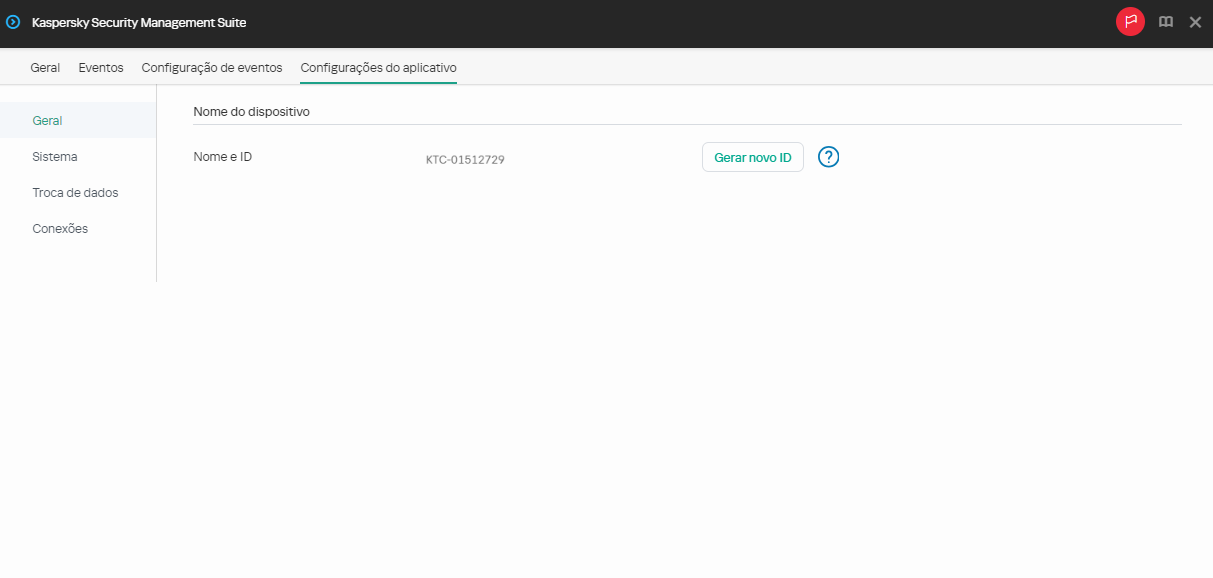
Janela para definir as configurações gerais pelo Web Console para um dispositivo
- Caso seja necessário alterar o ID no nome do thin client, clique no botão Gerar novo ID no bloco Nome do dispositivo. O dispositivo gerenciado para o qual o usuário deseja gerar um novo ID deve ser adicionado a um grupo de administração, e esse grupo deve ter uma política configurada e aplicada para uma regra de nomeação do grupo de dispositivos.
O novo ID no nome do thin client será criado após o dispositivo ser sincronizado com o Kaspersky Security Center.
- Clique em Salvar na parte inferior da janela para salvar as alterações.
Como definir as configurações básicas para um grupo de dispositivos
- Na janela principal do Web Console, selecione Dispositivos → Políticas e perfis.
- Clique no nome da política do plug-in da Web do Kaspersky Security Management Suite.
- Na janela aberta, selecione a guia Configurações do aplicativo.
- Selecione a seção Geral (consulte a figura abaixo).
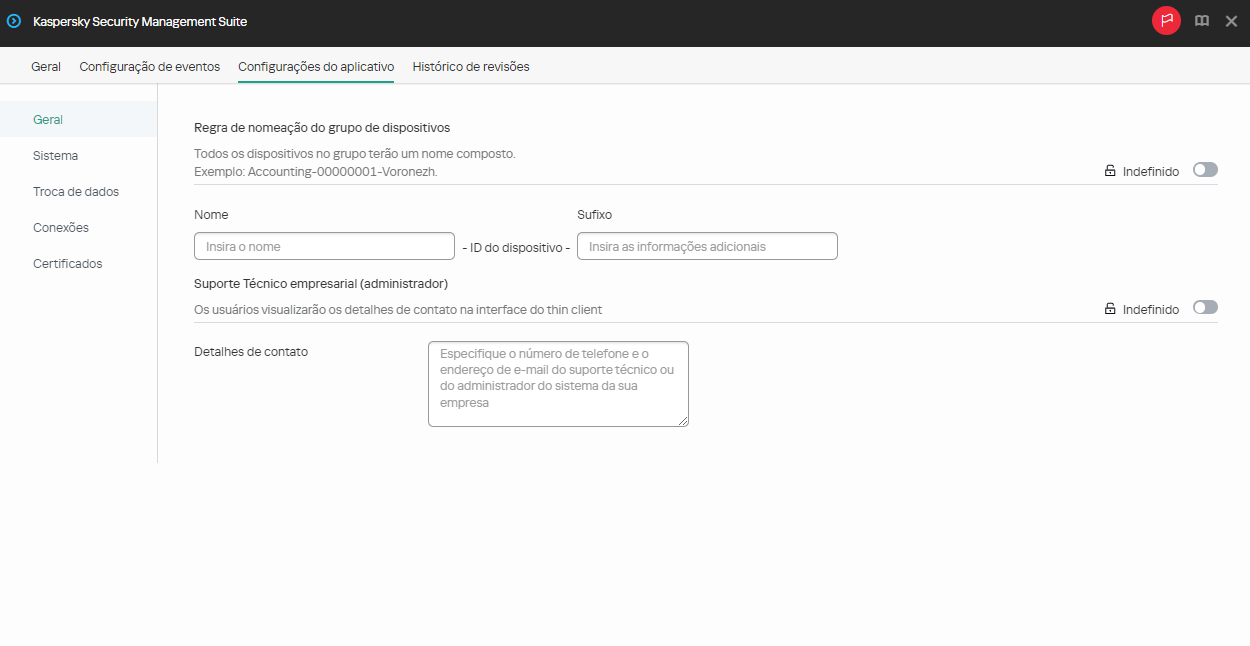
Janela para definir as configurações gerais usando o Web Console para um grupo de dispositivos
- Caso seja necessário especificar um novo formato de nome para os dispositivos do grupo de administração, use o bloco de Regra de nomeação do grupo de dispositivos para indicar o novo nome do grupo e as informações adicionais. É possível usar letras maiúsculas e minúsculas dos alfabetos latino e cirílico e caracteres especiais. Um ID exclusivo (oito caracteres) será gerado automaticamente para cada dispositivo no grupo. O número de caracteres no nome do dispositivo não deve exceder 30 caracteres.
- Mova o botão de alternância localizado à direita no bloco de Regra de nomeação do grupo de dispositivos para a posição Aplicado.
Caso o botão de alternância ao lado do nome de um grupo de configurações esteja na posição Aplicado (
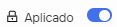 ), os valores definidos dessas configurações serão aplicados aos dispositivos aos quais a política é aplicada, e essas configurações não podem ser modificadas na interface do Kaspersky Thin Client. Caso o botão de alternância ao lado do nome de um grupo de configurações esteja na posição Indefinido (
), os valores definidos dessas configurações serão aplicados aos dispositivos aos quais a política é aplicada, e essas configurações não podem ser modificadas na interface do Kaspersky Thin Client. Caso o botão de alternância ao lado do nome de um grupo de configurações esteja na posição Indefinido (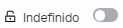 ), os valores definidos dessas configurações não serão aplicados aos dispositivos aos quais a política é aplicada, e essas configurações podem ser modificadas para dispositivos gerenciados na interface do Kaspersky Thin Client em Dispositivos → Dispositivos gerenciados.
), os valores definidos dessas configurações não serão aplicados aos dispositivos aos quais a política é aplicada, e essas configurações podem ser modificadas para dispositivos gerenciados na interface do Kaspersky Thin Client em Dispositivos → Dispositivos gerenciados. - Adicione os detalhes de contato do administrador do Kaspersky Security Center no campo Detalhes de contato. É possível especificar o sobrenome, nome, número de telefone e endereço de e-mail do administrador. O número de caracteres nesse campo não deve exceder 80 caracteres.
Os detalhes de contato do administrador do Kaspersky Security Center são visíveis para o usuário na janela principal do Kaspersky Thin Client, nas janelas para confirmar a redefinição das configurações e dados do Kaspersky Thin Client e confirmar as alterações nas configurações de conexão do Kaspersky Security Center e quando o certificado para conexão com o Kaspersky Security Center for substituído.
- Mova o botão de alternância localizado à direita no bloco Suporte Técnico empresarial (administrador) para a posição Aplicado.
- Clique em Salvar na parte inferior da janela para salvar as alterações.